iPhone은 여러 가지 이유로 WiFi 네트워크에 연결되지 않을 수 있지만 일반적으로 잘못된 WiFi 설정이나 라우터 문제의 결과입니다. iPhone이 WiFi에 연결할 수 없는 문제를 해결하는 방법에 대해 알아보겠습니다.
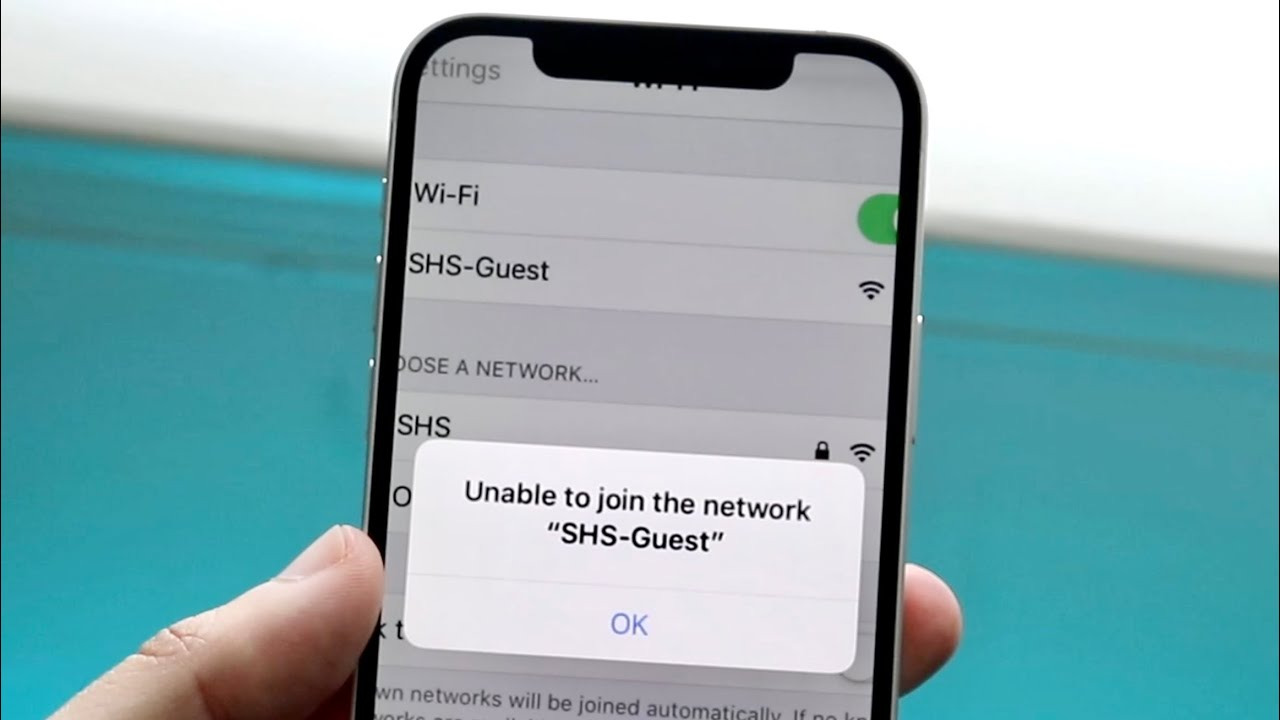
iPhone이 특정 WiFi 네트워크에 연결되지 않는 실제 원인을 모르기 때문에 네트워크 또는 WiFi 관련 문제를 해결하는 모든 문제 해결 방법을 따라야 합니다.
1. 아이폰 재시동

모든 문제 해결 프로세스의 첫 번째 단계는 간단한 재시작입니다. 일시적인 결함이나 버그로 인해 iPhone이 특정 Wi-Fi에 연결되지 않을 수 있습니다.
이러한 버그와 결함을 제거하는 가장 좋은 방법은 iPhone을 재시동하는 것입니다. iPhone의 볼륨 버튼과 측면 버튼을 눌러 전원 메뉴를 엽니다. 전원 메뉴에서 슬라이드하여 다시 시작 옵션을 선택합니다.
다시 시작한 후 설정 > WiFi를 열고 WiFi 네트워크에 다시 연결해 보십시오.
2. 라우터를 확인
iPhone이 연결하려는 WiFi 네트워크 범위를 벗어나면 연결에 실패합니다.
WiFi 라우터가 켜져 있는지 또는 iPhone의 주변 WiFi 스캔 페이지에 표시되지 않는지 확인해야 합니다.
라우터가 켜져 있으면 라우터에서 너무 멀지 않은지 확인해야 합니다. 이를 확인하려면 iPhone의 상태 표시줄에서 WiFi 신호 표시줄을 확인할 수 있습니다.
3. WiFi 다시 활성화

범위 내에 있는 특정 WiFi 네트워크에 연결할 수 없는 경우 iPhone에서 WiFi 기능을 다시 활성화하는 것이 좋습니다.
이렇게 하면 iPhone이 특정 WiFi 네트워크에 연결하는 것을 방해할 수 있는 버그나 결함이 제거됩니다.
iPhone에서 설정 앱을 열고 WiFi를 탭합니다. 그런 다음 WiFi 옆의 토글을 끄고 몇 초 동안 기다렸다가 다시 활성화하십시오.
4. 비행기 모드 켜기/끄기
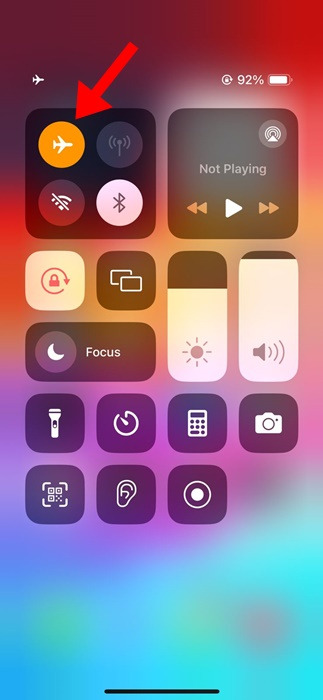
비행기 모드를 켜고 꺼서 WiFi 문제가 해결될 수 있습니다. 비행기 모드를 활성화하면 WiFi, Bluetooth 등을 포함한 모든 네트워크 연결이 닫힙니다. 비행기 모드를 활성화하면 모든 네트워크 연결이 일시적으로 비활성화되고 새로 시작할 수 있습니다. 비행기 모드를 활성화한 후 1분 정도 기다렸다가 비활성화합니다.
비행기 모드가 꺼지면 iPhone이 WiFi 네트워크에 연결할 수 있는지 확인하십시오.
5. WiFi 네트워크 지우기
저장된 WiFi에 연결하려고 하는데 iPhone이 계속 연결되지 않는 경우 특정 WiFi 네트워크를 잊어버릴 수 있습니다. 수행해야 할 작업은 다음과 같습니다.
1. iPhone에서 설정 앱을 엽니다.
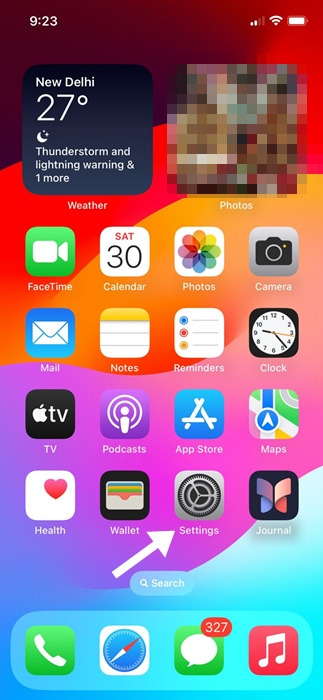
2. 설정 앱이 열리면 WiFi를 탭합니다.
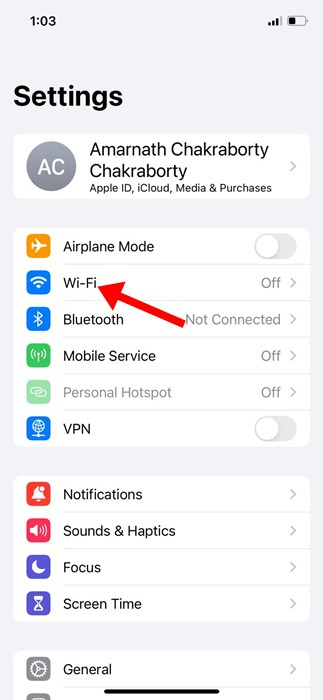
3. 이제 한 번 연결된 모든 WiFi 네트워크를 볼 수 있습니다. 지우려는 WiFi 네트워크 이름 옆에 있는 (i) 버튼을 누릅니다.

4. 다음 화면에서 이 네트워크 지우기를 탭합니다.
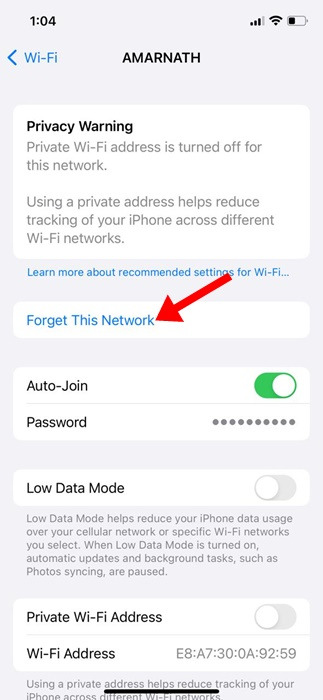
5. 확인 프롬프트에서 삭제를 탭합니다.
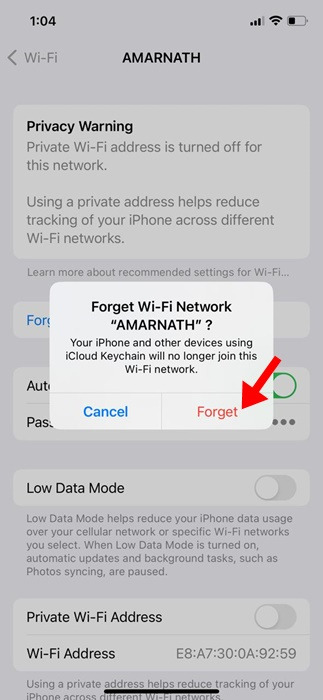
WiFi 네트워크에 다시 연결하고 암호를 입력하십시오.
6. 네트워크 설정 재설정
iOS 업데이트를 설치한 후 iPhone이 WiFi에 연결되지 않는 문제에 직면한 경우 네트워크 설정을 재설정해야 합니다.
잘못되거나 호환되지 않는 네트워크 설정은 iPhone이 WiFi에 연결할 수 없는 주요 이유 중 하나입니다. 네트워크 설정을 재설정하여 도움이 되는지 확인할 수 있습니다.
1. 시작하려면 iPhone에서 설정 앱을 실행합니다.

2. 설정 앱이 열리면 일반을 탭합니다.
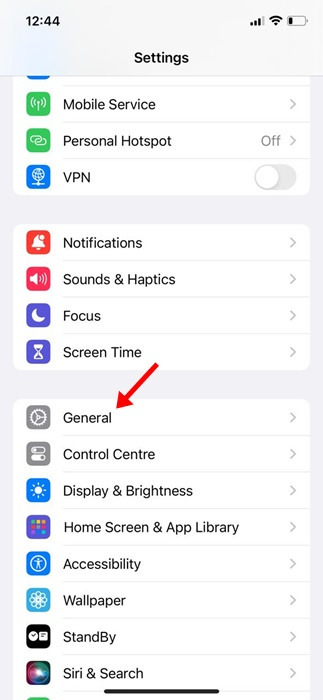
3. 일반 화면에서 iPhone 전송 또는 재설정을 탭합니다.
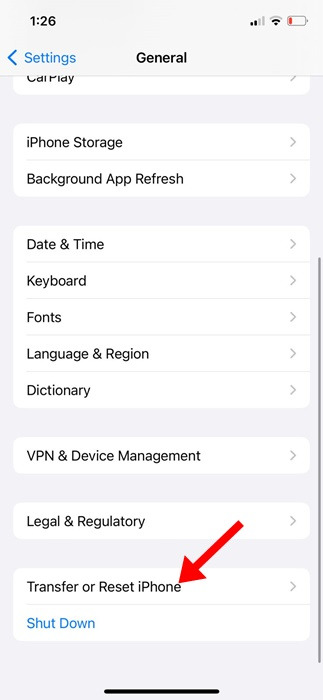
4. iPhone 전송 또는 재설정 화면에서 재설정을 선택합니다.
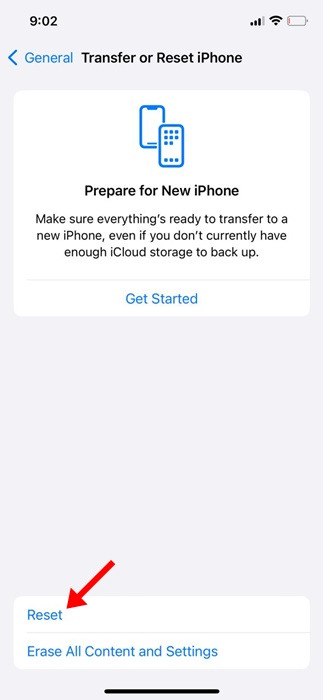
5. 재설정 유형을 보여주는 팝업이 나타납니다. 네트워크 설정 재설정 옵션을 선택합니다.

6. 이제 iPhone의 암호를 입력하라는 메시지가 표시됩니다. 계속하려면 입력하십시오.

7. 재설정 확인 프롬프트에서 네트워크 설정 재설정을 누릅니다.

네트워크 재설정 후 WiFi 네트워크에 다시 연결할 수 있는지 확인하십시오.
'취미 > Apple' 카테고리의 다른 글
| 아이폰 비디오를 GIF파일로 변환하는 방법 (0) | 2024.12.22 |
|---|---|
| 2025년 애플 출시제품 정보 (0) | 2024.12.22 |
| 아이폰 앱스토어 연결할 수 없음 해결하는 방법 (0) | 2024.12.21 |
| 아이폰 제미니 AI챗봇 사용하는 방법 (0) | 2024.12.21 |
| 아이폰 QR코드로 와이파이 비밀번호를 공유하는 방법 (0) | 2024.12.20 |